
Lesley Fowler
0
4785
667
Chromebook'ların dahili bir terminali olduğunu biliyor muydunuz? Chrome OS Geliştirici Kabuğu veya Crosh olarak adlandırılan kısaltması, makinenizde hata ayıklamak, testler yapmak veya eğlenmek için etrafta dolaşmak için kullanabileceğiniz bir komut satırı arayüzüne erişmenizi sağlar.
Bugün, tüm Chromebook kullanıcılarının daha fazla verimlilik ve sorun giderme için bilmesi gereken bazı terminal komutlarına bakacağız..
Chromebook'lar için Temel Terminal Komutları
Bunların hepsini daha ayrıntılı olarak açıklayacağız, ancak işte TL; DR sürümü:
- Crosh'u aç: Ctrl + Alt + T
- Ping: ping [etki alanı]
- Test hafızası: hafıza testi
- Fare ayarlarını değiştir: xset m
- Klavye ayarlarını değiştir: inputcontrol
- Modemi yapılandır: modem yardımı
- Geri Alma Chrome OS: geri alma
- Crosh'ta bir süreci durdurun: Ctrl + C
- Görev Yöneticisini Aç: üst
- Pil yöneticisi: battery_test [saniye]
- Geliştirici Modu komutları: kabuk,Systrace,packet_capture
- Kullanıcılar ve çalışma süresi: çalışma süresi
- Zaman Ayarları: ayarlanan zaman
- Ağ teşhisi: network_diag
- Ses kaydı: kayıt [saniye]
- Ağ izleme: tracepath
- Yardım et: yardım et, help_advanced
- Crosh'dan çık: çıkış
1. Crosh'i açın
Uygulamayı nasıl başlatacağınızı bilmiyorsanız çok uzağa gidemezsiniz.
Chrome OS Geliştirici Kabuğu'nu, Chromebook'unuzun uygulama tepsisindeki normal uygulamalar listesinde bulamazsınız. Bunun yerine, basmanız gerekir Ctrl + Alt + T terminal penceresini açmak ve başlamak için.
Not: Crosh'a erişmek için Chromebook'unuzun Geliştirici Modunu etkinleştirmeniz gerekmez.
2. Ping Testi Çalıştırın
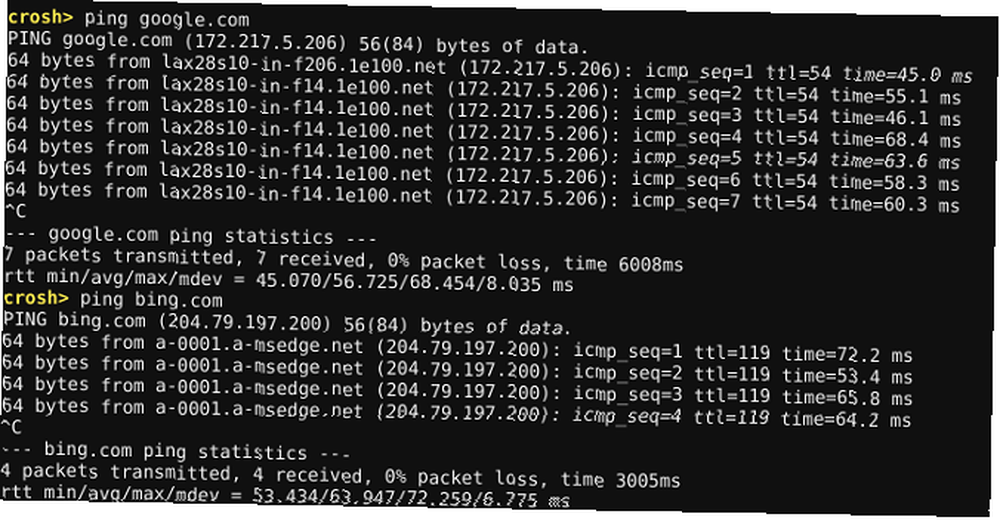
tip ping [etki alanı] Chromebook'unuzda bir ping testi yapmak için.
Bilmiyorsanız, ağ sorunlarını teşhis etmeye çalışıyorsanız, ping testleri önemli bir araçtır. Bilgisayarınız ve bir web sunucusu arasındaki trafiğin ne kadar hızlı gittiğini size bildirecektir. Herhangi bir düşürülmüş paket olup olmadığını da size bildirecektir..
3. Hafızanızı Test Edin
Chromebook'unuzun hafızası hakkında üçüncü taraf eklentileri kullanarak bilgi görebilseniz de (Chromebook'unuzun özelliklerini nasıl kontrol edeceğinize dair makalemizi okuyun. Chromebook Özelliklerini ve Sistem Bilgilerini Nasıl Kontrol Edebilirsiniz: 7 Yöntemler Chromebook Özelliklerini ve Sistem Bilgilerini Nasıl Kontrol Edebilirsiniz: 7 Yöntemleri Bilmek İstediğiniz Chromebook'unuz ne kadar RAM veya depolama alanına sahip? Burada sistem özelliklerini nasıl kontrol edeceğiniz ve cihazınızı başkalarıyla nasıl karşılaştıracağınız. Daha fazla bilgi için, bazı kullanıcılar için yeterli olmayabilir. Daha ayrıntılı bilgi almak istiyorsanız, Crosh kullanın. Sadece yaz hafıza testi ve vur Girmek.
4. Farenizin Hızlanma Hızını Değiştirin
Chrome OS'deki Ayarlar menüsünü kullanarak farenizin temel hızını yönetebilirsiniz. Yönelmek Ayarlar> Cihaz> Fare ve Dokunmatik Yüzey> Fare> Fare Hızı değişiklik yapmak.
Bununla birlikte, daha ayrıntılı bir kontrol seviyesi istiyorsanız, Crosh'a girmeniz gerekir. Yazarsanız xset m, farenizin hareket etmeye başladığında ne kadar çabuk hızlanacağını değiştirebilirsiniz.
5. Klavye Tekrarlama Hızını Değiştir
Benzer şekilde, klavyenizdeki tek bir düğmeyi basılı tuttuğunuzda, bir mektubun ekranda kendini ne kadar hızlı tekrarlayacağını da değiştirebilirsiniz..
tip xset r ve başlamak için ekrandaki talimatları izleyin..
Not: Xset komutları daha yeni makinelerde çalışmayabilir. Senin için çalışmıyorlarsa, dene. inputcontrol yerine.
6. Modeminizi yapılandırın
Ağınızı nasıl gidereceğinizin diğer bir kritik bölümü 7 Ağ Sorunlarını Gidermek için En İyi Araçlar 7 Ağ Sorunlarını Gidermek için En İyi Araçlar Ağ iletişimi sorununuz var mı? Ya da sadece ev ağınız hakkında daha fazla bilgi edinmek mi istiyorsunuz? Bu yedi araç ağınızı analiz etmenize ve gidermenize yardımcı olabilir. modeminizin doğru yapılandırıldığından emin olmak.
Yazarsanız modem yardımı Chromebook'un terminalinde, modeminizi etkinleştirmek, modeminizi bağlamak, modem donanım yazılımını değiştirmek, modeminizi fabrika ayarlarına sıfırlamak ve daha fazlası dahil olmak üzere çeşitli seçeneklere erişebileceksiniz.
7. Chrome OS'nin Önceki Bir Sürümünü Yeniden Yükleme
En son bir Chrome OS güncellemesi bilgisayarınızda sorun yarattıysa, değişiklikleri kolayca geri alabilir ve işletim sisteminin önceki bir sürümüne dönebilirsiniz..
İhtiyacınız olan komut geri alma.
8. Crosh'te herhangi bir işlemi durdur
Crosh'da herhangi bir arka plan işlemini (ping testi gibi) durdurmak istiyorsanız, sadece Ctrl + C.
9. Daha İyi Bir Görev Yöneticisi
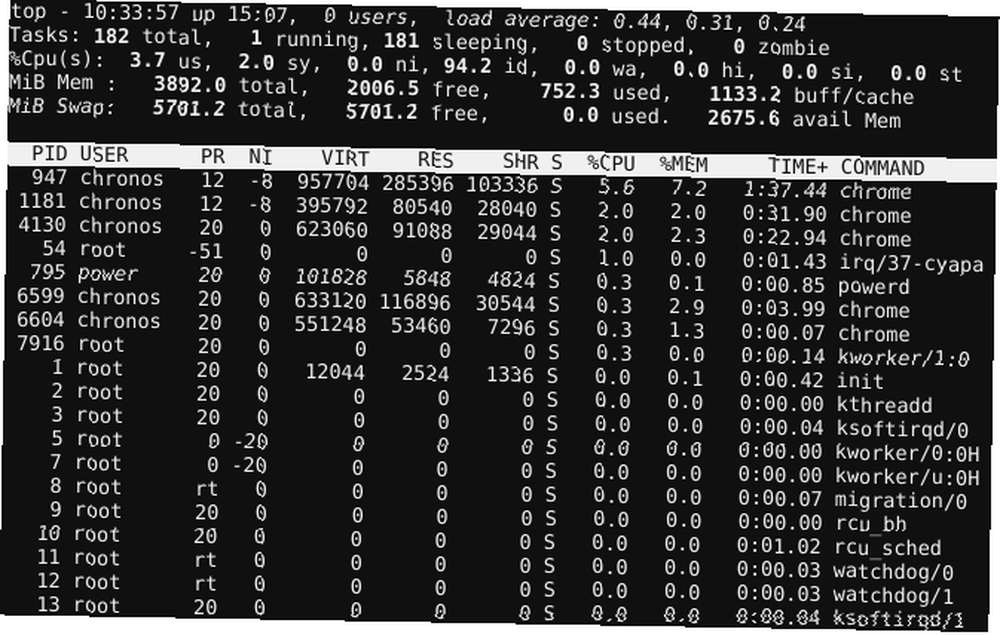
Çok az kişi Chrome OS'nin (ve diğer işletim sistemlerinde Chrome tarayıcısının) kendi görev yöneticisine sahip olduğunu biliyor. CPU ve hafızanızda hangi işlemlerin yediğini gösterir. Chrome'u açıp adresine giderek bulabilirsiniz. Daha fazla (üç dikey nokta) Daha Fazla Araçlar> Görev Yöneticisi.
Bununla birlikte, daha az kişi bile Chrome OS'nin Crosh'da gizli ikincil bir görev yöneticisine sahip olduğunu bilir. Ana görev yöneticisi uygulamasında görünmeyen düşük seviyeli işlemler hakkında bilgi edinmek için kullanabilirsiniz..
tip üst başlamak.
10. Batarya Yönetimi
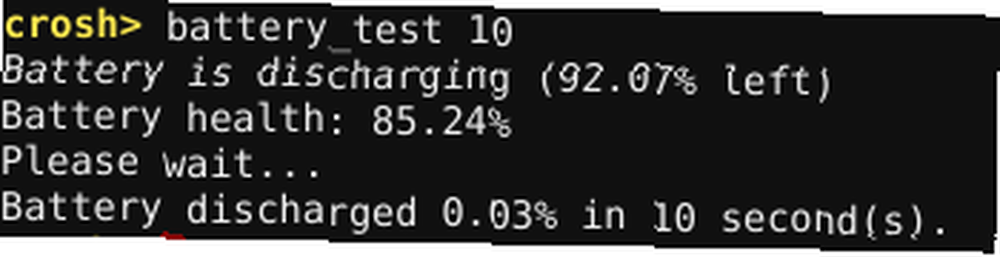
Yine, başlık pil verilerini yalnızca Chromebook'unuzun ekranının sağ alt köşesine bakarak görebilirsiniz.
Ancak, daha fazla bilgi istiyorsanız, battery_test [saniye] Crosh (değiştir) [Saniye] örneğin bir numarayla, battery_test 10).
Crosh, makinenizin belirli bir zaman aralığında ne kadar pil gücü kullandığını ve kalan pil süresi ve pilinizin genel durumu hakkında geri bildirimde bulunur..
11. Geliştirici Modu Komutları
Crosh'i kullanmak için bir geliştirici olmanıza gerek kalmasa da, Geliştirici Modu'nu açmışsanız, kullanabileceğiniz üç yeni komutunuz olacaktır:
- kabuk: Tam bir bash kabuğu açar.
- Systrace: Bir sistem izlemesi başlatır.
- packet_capture: Veri paketlerini yakalar ve günlüğe kaydeder.
12. Kullanıcılar ve Çalışma Süresi
Chromebook'unuzu en son ne zaman kapattınız? Benim gibiyseniz, yeniden başlatmalar arasında günler hatta haftalar geçeceksiniz.
Bilgisayarınızın son kapatılmasından bu yana ne kadar süredir çalıştığını görmek için, çalışma süresi. Sonuçlar aynı zamanda oturum açmış olan kullanıcılar hakkında da bilgi verecektir..
13. Zamanı Değiştir
Makinenizin ekran saatiyle ilgili sorunlarınız mı var? Belki de zaman dilimleri arasındaki sınırda yaşıyorsunuz veya sıkça hareket eden bir IP adresiyle internet bağlantınız var..
Girmek ayarlanan zaman Crosh'a geçiş yaparak işletim sisteminin grafik arayüz zaman ayarlarını geçersiz kılabilirsiniz..
14. daha fazla ağ tanılama
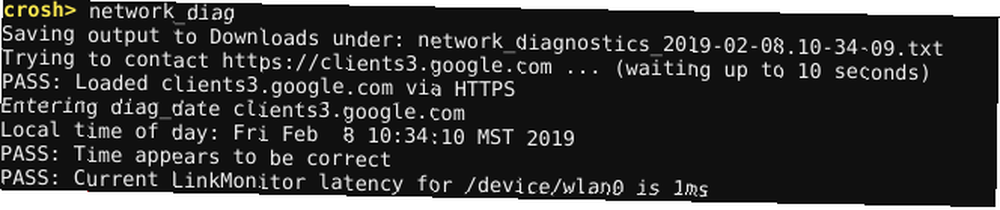
Ping testi yaptıysanız ve modeminizi yapılandırmayı denediyseniz ancak hala sorunlarla karşılaşıyorsanız, yazabilirsiniz network_diag ağınızda daha da fazla test çalıştırmak için.
Çıktı Chromebook'unuzun Dosyaları uygulamasında bir TXT dosyası olarak kaydedilir.
15. ses kaydı
Chromebook'lar yerel bir ses kayıt aracıyla gelmez. Tabii ki, Chrome Web Mağazası'nda işlevselliği sağlayan birçok uygulama var, ancak bunlar gereksiz.
Crosh içinde, ses yazın kayıt [saniye] (tekrar [Saniye] bir miktar) makinenizin mikrofonu aracılığıyla bu ses miktarını kaydetmek için.
tip sound_play ne çektiğinizi dinlemek veya yeni oluşturulan ses dosyasını Dosyalar uygulamasında bulmak için.
16. Ağı İzleyin
Listemizdeki son Crosh ağ iletişimi komutu, tracepath bilgisayarınızın veri paketlerini bir ağ üzerinden geçirmenize olanak sağlar.
17. Yardım
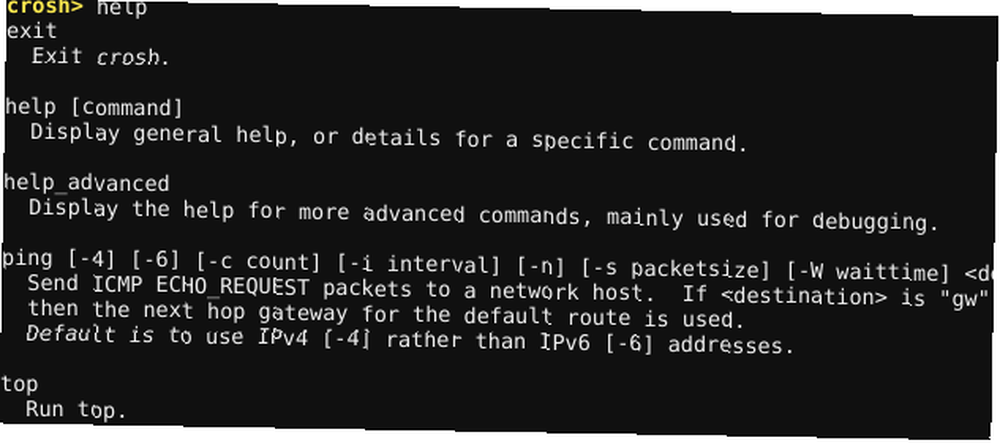
İhtiyacınız olan komutu ele almadıysak, şunu yazın yardım et veya help_advanced kullanımınıza sunulan tüm Crosh komutlarının tam listesini görmek için.
18. Crosh'dan çıkın
Keşfetmeyi tamamladığınızda, yazın çıkış ve Crosh bırakacak.
Bu kadar basit.
Başlamadan Önce Yedekleme Yapın
Chrome OS Geliştirici Kabuğu'ndaki ayarları ne yaptığınızı bilmeden değiştirirseniz, sisteminizi kullanılamaz hale getirebileceğinizi söyleyebiliriz..
Neyse ki, Chromebook'ların geri yüklenmesi oldukça kolaydır, ancak yerel olarak kaydedilmiş verileri kaybedersiniz. Dolayısıyla, çok fazla uğraşmadan önce yedeklemeler oluşturduğunuzdan emin olun..
Chromebook Kullanma Hakkında Daha Fazla Bilgi Edinin
Tartıştığımız Crosh komutları, teknik uzmanlık seviyenizin ötesindeyse, endişelenmeyin.
Daha fazla Chromebook yardımı mı arıyorsunuz? Chromebook'ta bir VPN'i nasıl ayarlayacağınız ve Chromebook'un erişilebilirlik araçlarını nasıl kullanacağınız İşte Chromebook'un Erişilebilirlik Araçlarına ve Özelliklerine İlişkin Tam Bir Kılavuz Chromebook'un Erişilebilirlik Araçlarına ve Özelliklerine İlişkin Tam Bir Kılavuz Erişilebilirlik özellikleri, herhangi bir işletim sisteminin önemli bir parçasıdır. Chromebook'un erişilebilirlik özellikleri nasıl biriktirir? İşte tüm bilmeniz gerekenler. .











